Meskipun Ubuntu 20.04 atau versi Linux sebelumnya kita tidak perlu menginstal XAMPP karena menggunakan beberapa perintah, kita dapat mengatur lingkungan LAMP di Ubuntu. Jadi, untuk Windows, ini adalah perangkat lunak yang lebih besar. Namun, jika Anda tidak ingin melalui berbagai perintah untuk menyiapkan LAMP, XAMPP adalah opsi terbaik.
Apa itu XAMPP?
Jika Anda ingin mengembangkan perangkat lunak untuk web atau membuat situs web, Anda memerlukan lingkungan pengujian yang tidak dapat diakses dari luar tetapi mencakup semua alat yang diperlukan. XAMPP dari Apachefriends menawarkan lingkungan pengembangan seperti itu. Ini memungkinkan pembuatan server web Lokal dengan Apache, PHP, Perl, dan MySQL.
Selain Apache, MySQL, PHP, dan Perl, program lain seperti phpMyAdmin untuk administrasi MySQL, OpenSSL untuk enkripsi koneksi jaringan, FileZilla sebagai server FTP dan Mercury Mail Transport System adalah server email dengan POP, SMTP dan IMAP disertakan. Selain itu, alat analisis web Webalizer tersedia, meskipun jalur di webalizer.php mungkin harus disesuaikan jika ada masalah.
XAMPP dirancang sebagai sistem pengujian murni dan bertujuan untuk siap digunakan dengan cepat. Jadi, tidak dimaksudkan untuk dijadikan sebagai web server untuk komersial karena tidak menawarkan perlindungan yang memadai terhadap kemungkinan serangan hacker di sana. Selain Windows dan macOS, hampir mendukung semua distribusi Linux seperti Debian, RedHat, CentOS, Ubuntu, Fedora, Gentoo, Arch, SUSE.
persyaratan
- Grafis Ubuntu 20.04 LTS Linux
- Pengguna non-root dengan
sudohak.
Gunakan Xampp di Fossa fossa Ubuntu 20.04 LTS
Anda dapat mengikuti langkah-langkah di bawah ini tidak hanya untuk Ubuntu Focal Fossa tetapi juga untuk versi sebelumnya seperti Ubuntu 19.10/19.04/18.10/18.04/16.04… Linux Mint, Debian, Elementary OS…
Langkah 1:Unduh XAMPP untuk Linux Ubuntu
Hal pertama yang kami butuhkan adalah binari XAMPP yang dapat dieksekusi di Ubuntu 20.04 LTS kami. Untuk itu, kita cukup mengunjungi situs resmi alat ini. Ini linknya.
Gulir ke bawah ke bagian di mana paket XAMPP Linux tersedia untuk diunduh. Anda akan melihat tiga versi di sana:
- 7.2.30 dengan PHP 7.2.30 (64-bit)
- 7.3.17 dengan PHP 7.3.17 (64-bit)
- 7.4.5 dengan PHP 7.4.5 (64-bit)
Harapkan versi PHP, sisa alat di ketiga versi akan sama. Jadi, sesuai persyaratan versi PHP proyek Anda, unduh yang satu.

Apachefriends download XAMPP
Di sini kami mengunduh versi PHP 7.4.5, namun Anda dapat memilih salah satunya. Klik Unduh tombol.
Langkah 2:Buka Terminal Perintah
Anda dapat menggunakan pintasan- CTRL+ALT+T atau cukup buka Aplikasi dari Aktivitas dan cari Terminal dan jalankan.
Langkah 3:Ubah izin dan Jalankan penginstal XAMPP
Secara default, apa pun yang kami unduh dari internet menggunakan browser di sistem Linux, masuk ke Unduhan folder, jadi pertama-tama alihkan ke itu dulu.
cd Downloads
Ubah izin penginstal. 755 berarti akses baca dan eksekusi untuk semua orang dan juga akses tulis untuk pemilik file
chmod 755 xampp-linux-*-installer.run
Jalankan penginstal
sudo ./xampp-linux-*-installer.run
Langkah 4:Setup Installer Wizard
Saat Anda menjalankan perintah instalasi, wizard pengaturan XAMP akan terbuka. Klik Berikutnya tombol.
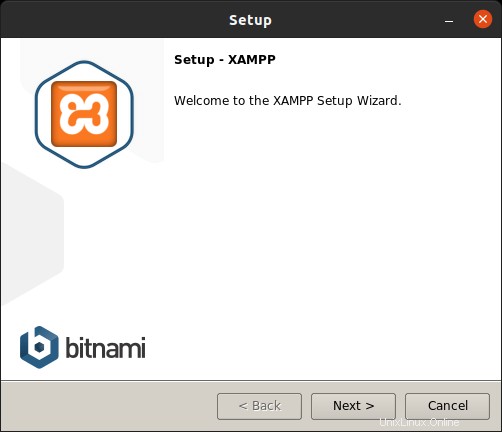
Jalankan Bitnami XAMPP
Pilih kedua komponen “file XAMPP Core” dan file Pengembang XAMPP, lalu NEXT.
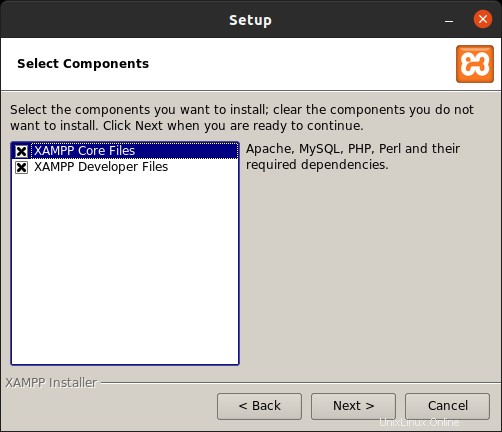
Pilih komponen XAMPP yang akan diinstal
Secara default, semua file akan dibongkar di bawah /opt/lampp.
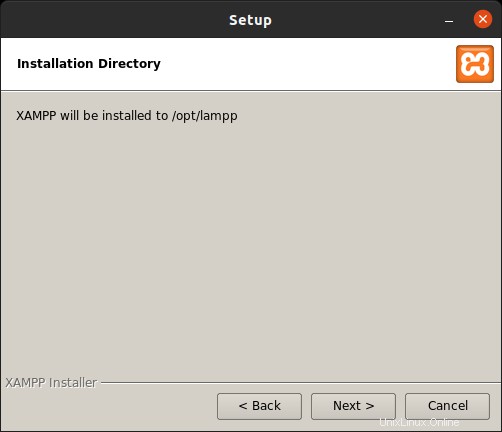
Folder instalasi default
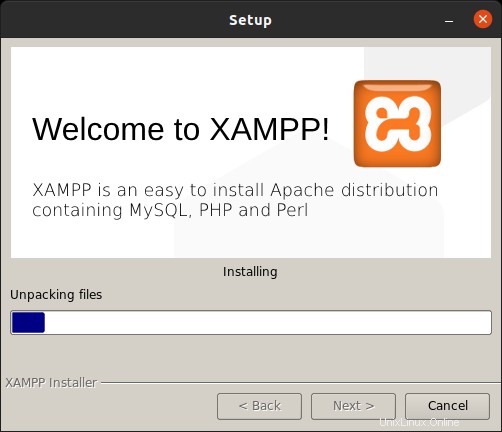
Kemajuan
Klik Selesai dan XAMPP akan berada di sistem Ubuntu 20.04 LTS Anda.
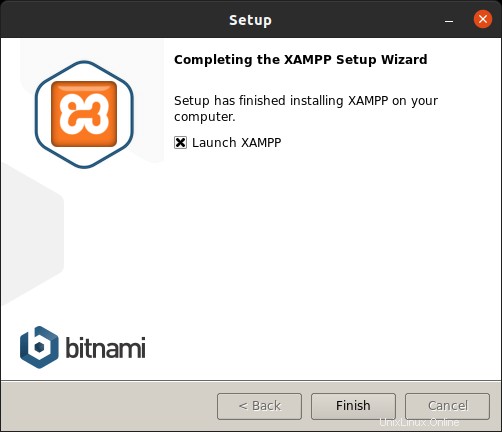
XAMPP diinstal di Ubuntu Linux
Langkah 5:Mulai Apache dan server MySQL
Pergi ke Manage Server Tab dan sesuai dengan Webster and Database klik tombol start. Untuk mengubah port yang sedang berjalan, pilih Configure one.
Langkah 6:Hentikan atau Mulai server XAMPP
Di masa mendatang, jika Anda ingin menghentikan layanan alat ini, cukup gunakan perintah berikut dengan sudo .
Untuk menghentikan semua layanan Xampp yang sedang berjalan:
sudo /opt/lampp/lampp stop
Dan jika Anda ingin memulainya lagi melalui baris perintah:
sudo /opt/lampp/lampp start